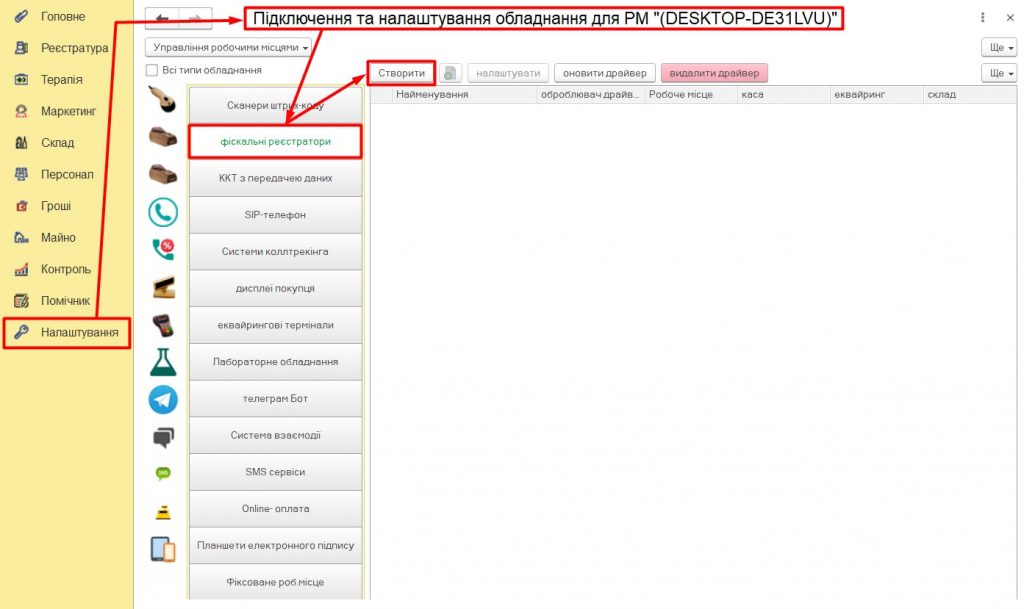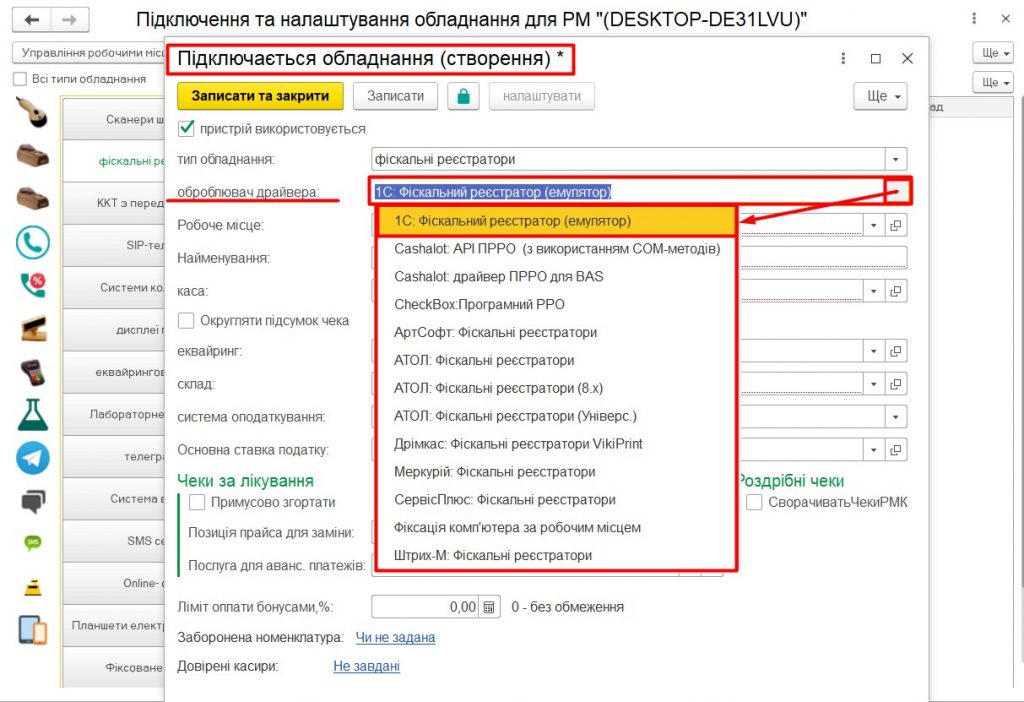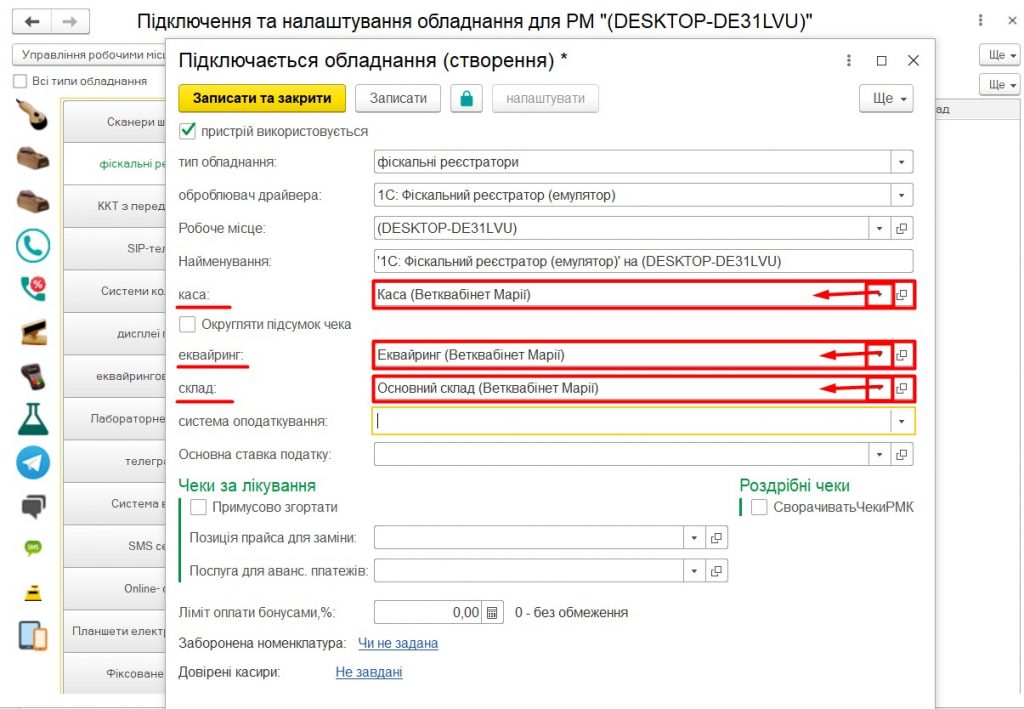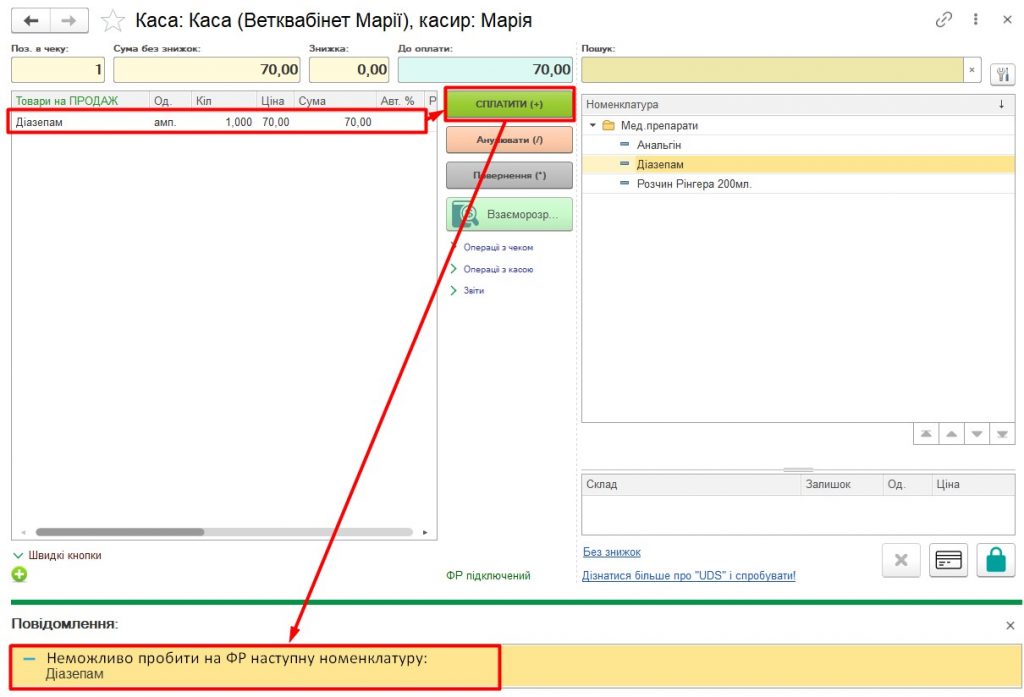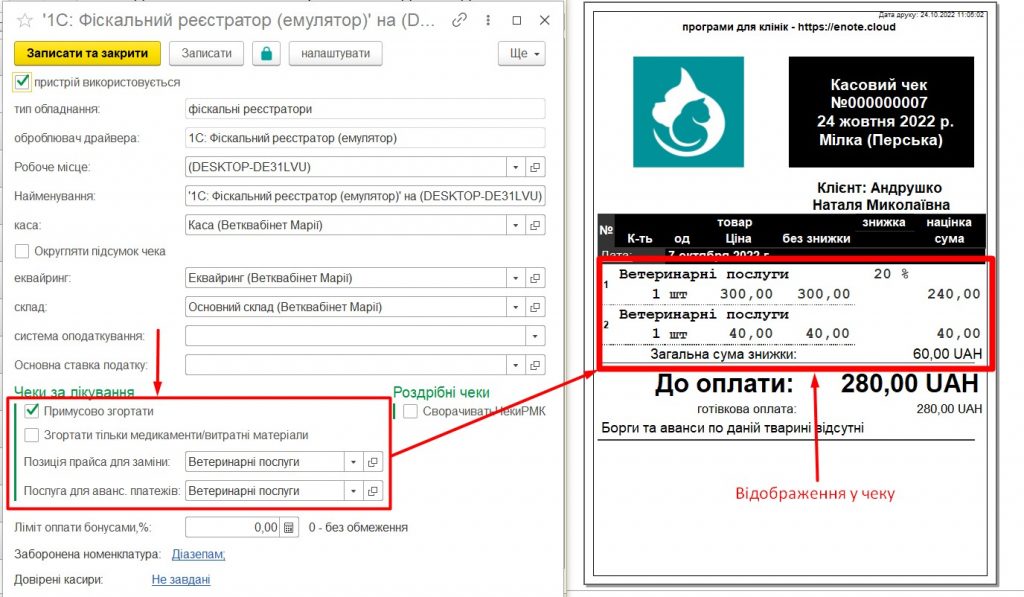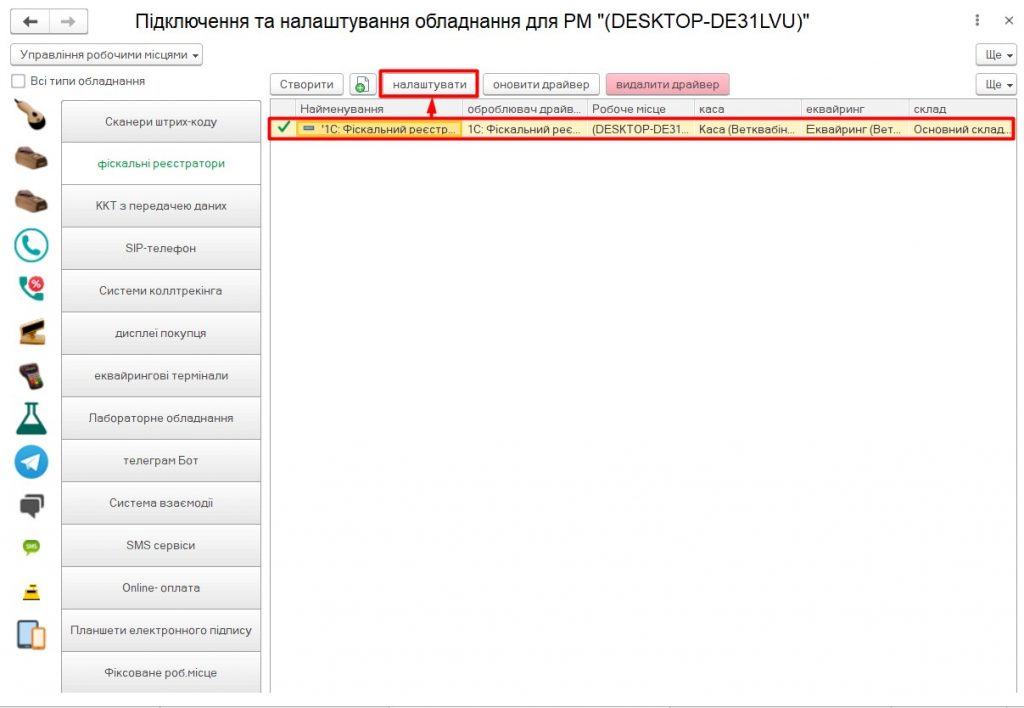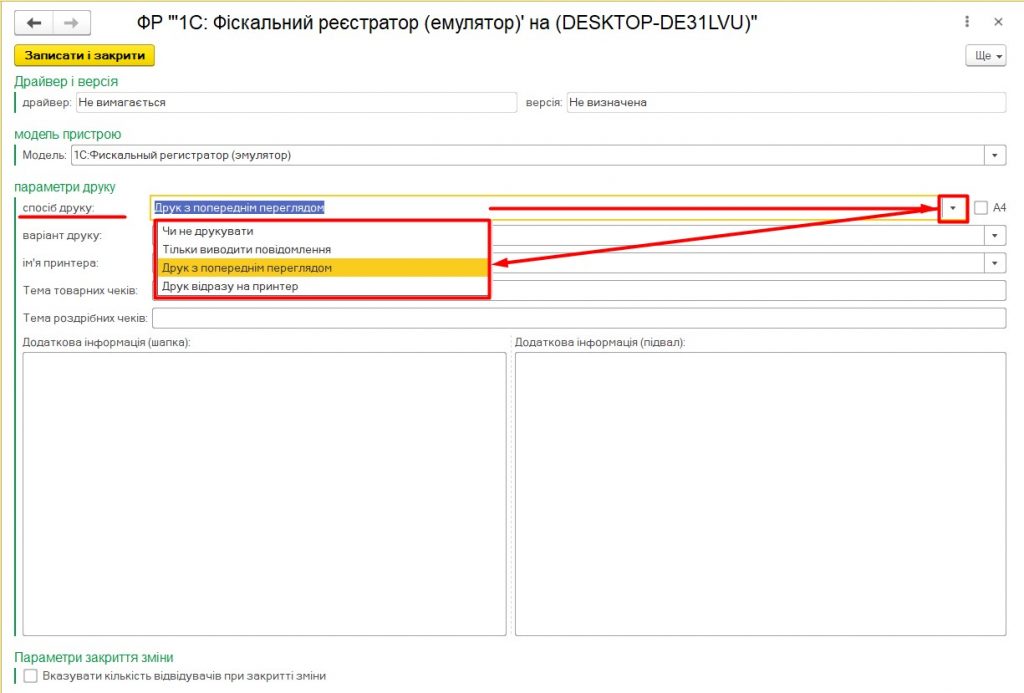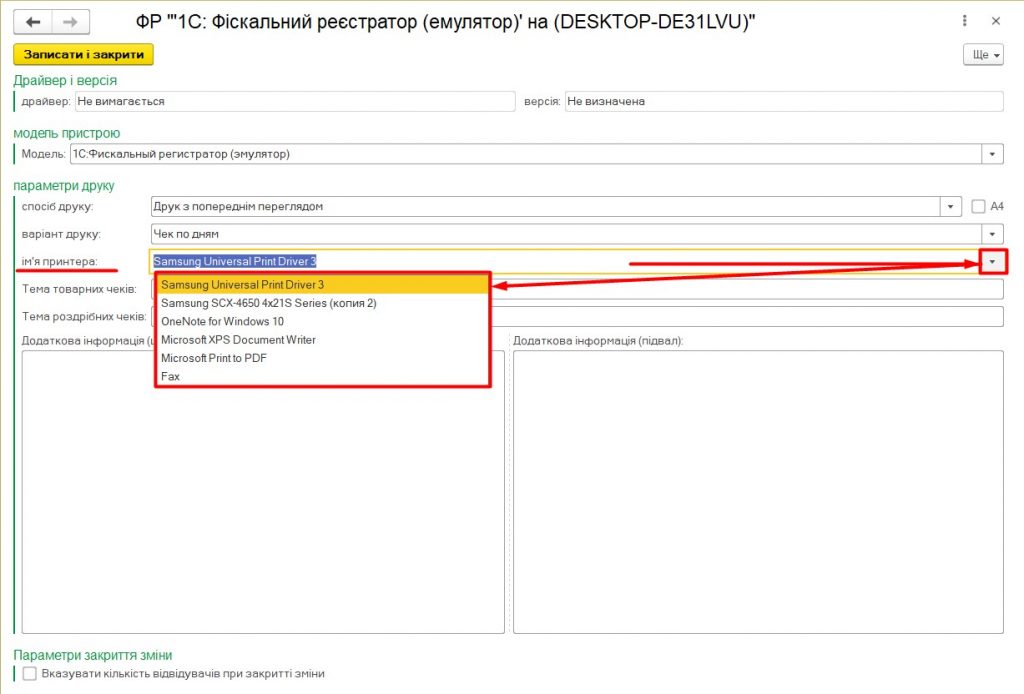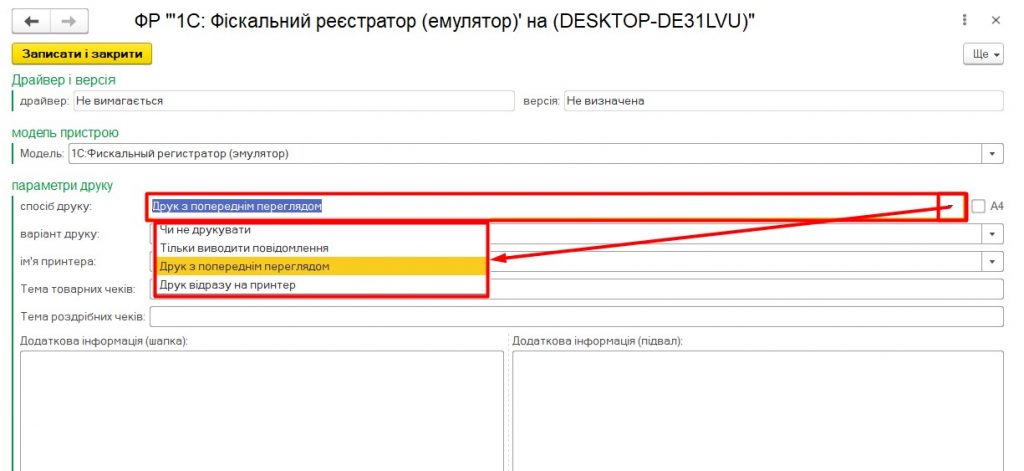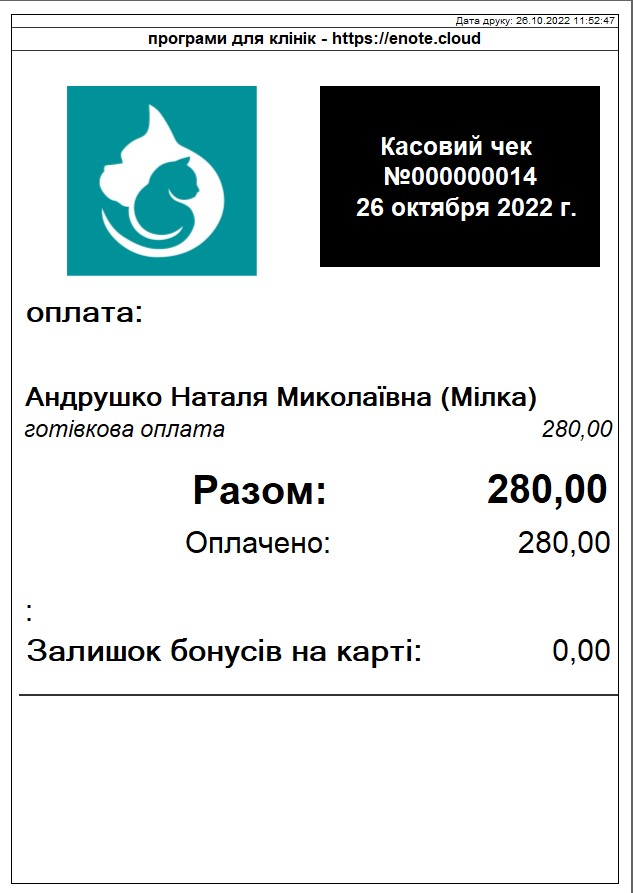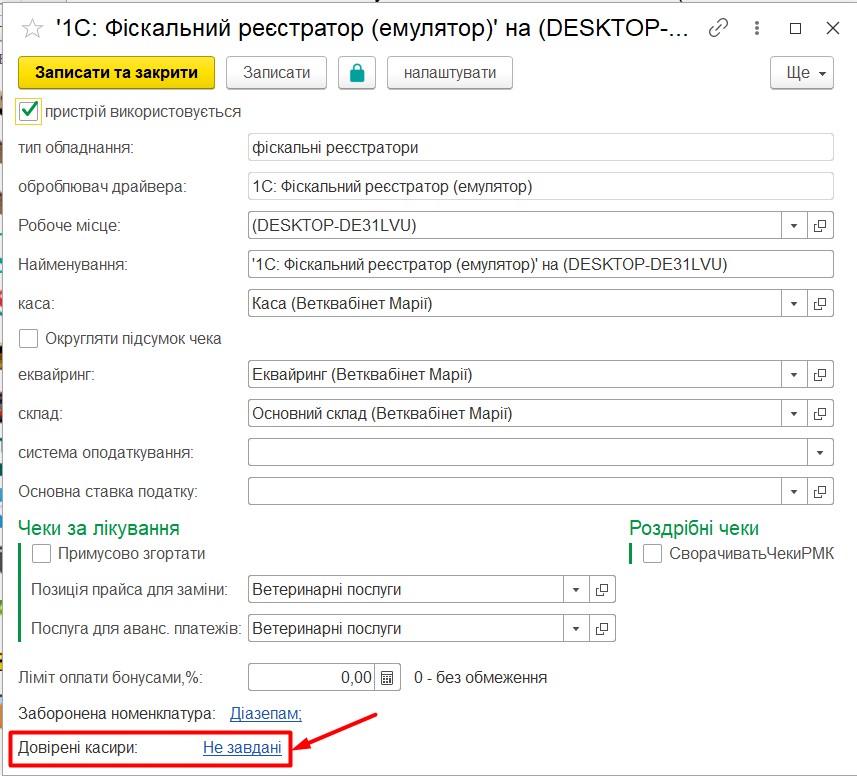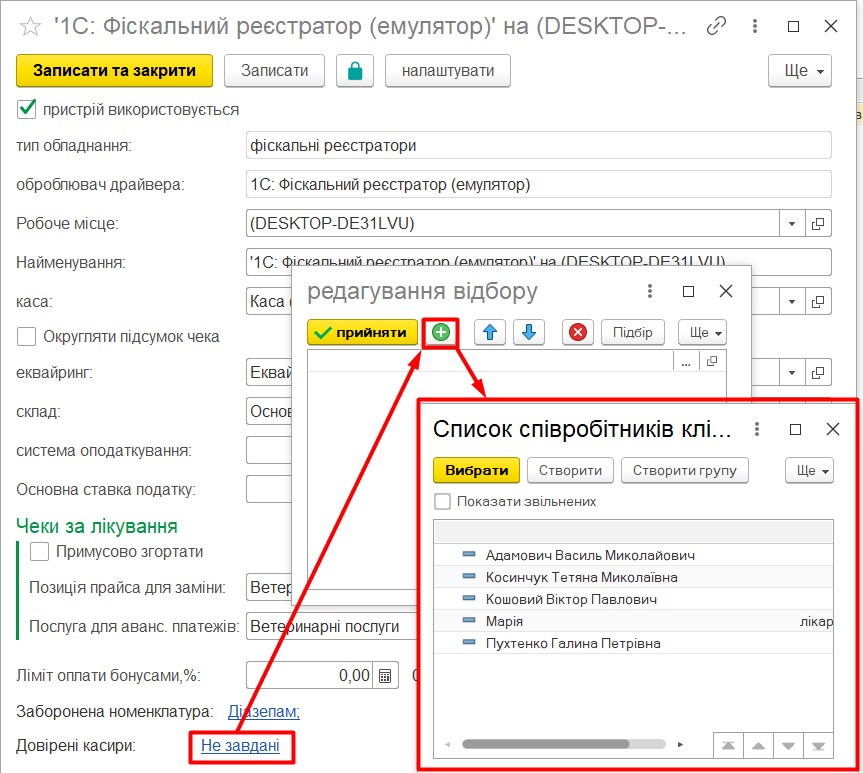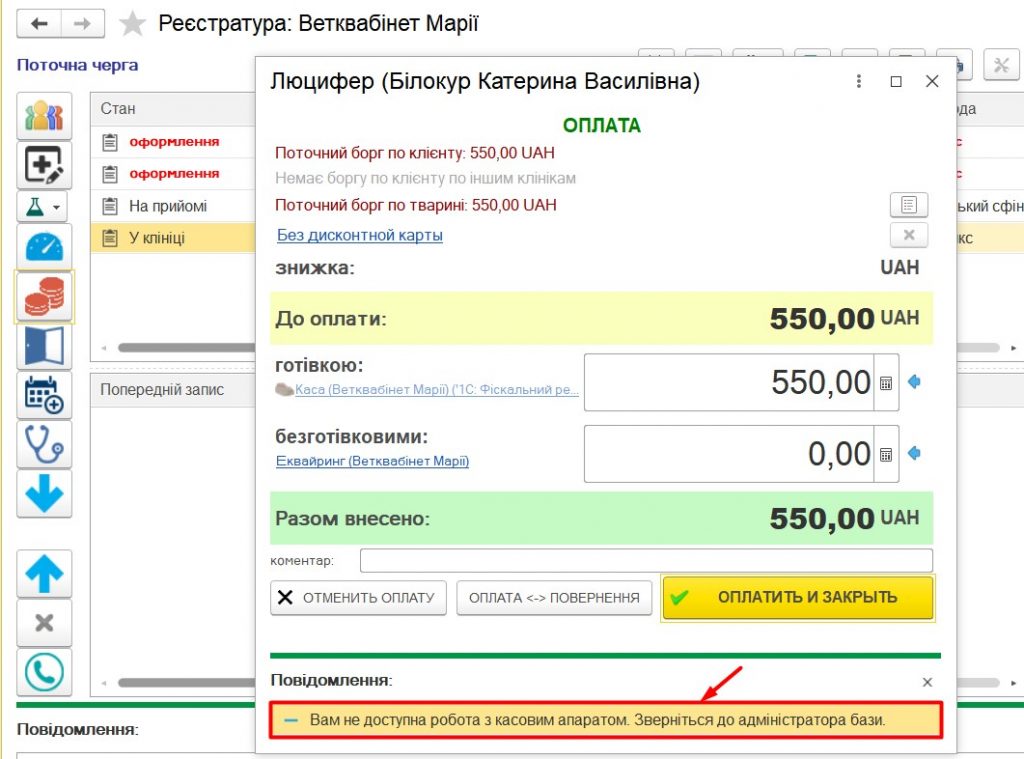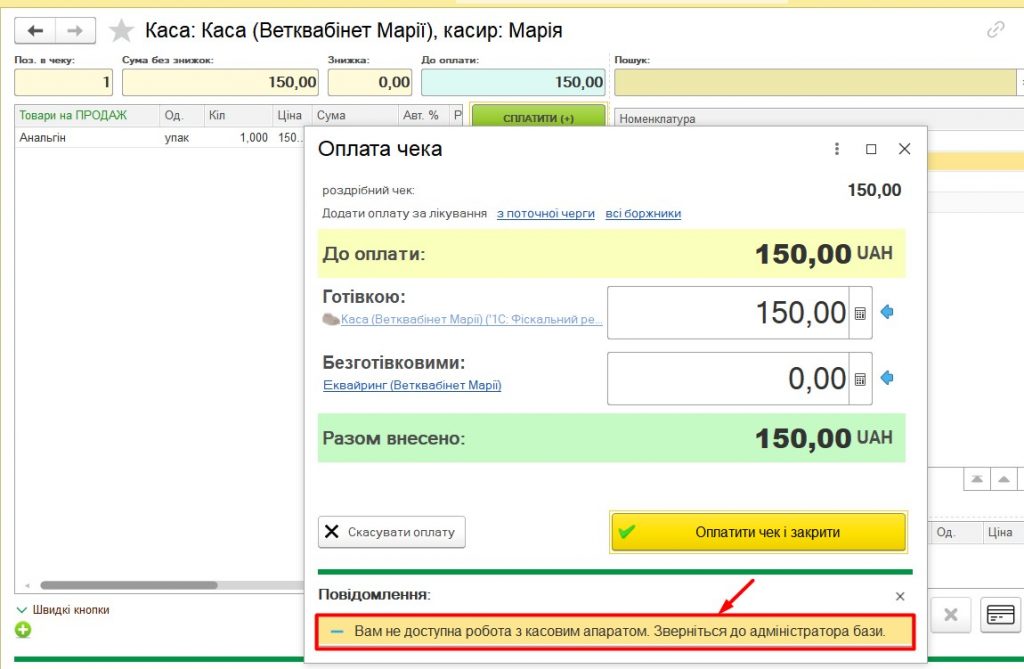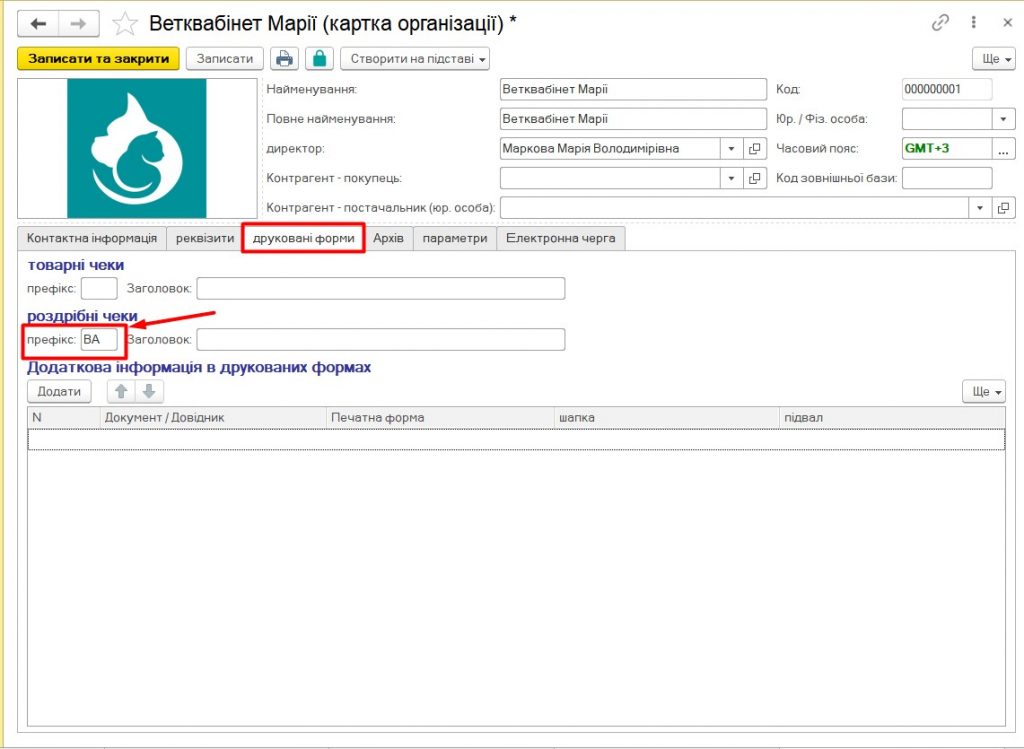Підключення емулятора фіскального реєстратора (якщо використовується принтер чеків)
by Наталя Томова | 29.11.2022 10:07
Зміст
Налаштування/підключення фіскального реєстратора емулятора
1.Перейдемо в розділ Налаштування – Устаткування, що підключається – Фіскальні реєстратори та натискаємо кнопку «Створити» (Мал. 1):
2. У вікні, що відкрилося, вибираємо Оброблювач драйвера – 1С: Фіскальний реєстратор (емулятор) (Мал. 2):
3. Заповнюємо поле Каса, з якою працюватиме касир та рахунок еквайрингу для безготівкових розрахунків. У полі «Склад» прописуємо склад, з якого будуть вестись продажі (Мал. 3):
Поле склад не обов’язкове для заповнення, якщо не вибрати склад, то продаж буде проводитися зі складу, під яким зайшов користувач у програму.
При підключенні фіскального реєстратора емулятора – вказувати систему оподаткування та основну ставку податку необов’язково. Ставка податку під час друку чека клієнту тягнеться з номенклатурної картки, незалежно від налаштувань ФР.
У полі «Заборонена номенклатура», за необхідності, додаються товари, продаж яких заборонено в роздріб. При спробі пробити «заборонений товар» у чек у роздробі програма видасть наступне повідомлення і не дасть провести чек (Мал. 4):
«Позиція прайсу для заміни» – вказується номенклатура, яка друкуватиметься в чеках клієнта при внесенні авансу.
Якщо ж увімкнено прапор «Примусово згортати чеки», Єнот згортатиме всі позиції чека до зазначеної номенклатури (Мал. 5):
Галочка «Округлити підсумок чека» – при розрахунку клієнта округлить підсумкову суму до оплати. Докладніше про налаштування та роботу механізму округлення: інструкція
Налаштування друку чеків
Переходимо до налаштувань Фіскального реєстратора та друку чека (Мал. 6):
У вікні налаштувань вкажіть спосіб друку чека роздробу (Мал. 7):
Якщо вибрано режим «Друк з попереднім переглядом” або «Друк відразу на принтер” – обов’язково потрібно вказати принтер на який виходитиме чек (Мал. 8):
Варіант друку чека
У полі «Варіант друку» додано можливість вибору Варіанту чека залежно від відображення в Чеку даних прийому пацієнта (Мал. 9):
«Не друкувати» – проведення оплати без друку чека;
«Грошовий чек» – у чеку відобразиться лише сума до оплати та сума боргу (Мал. 10):
«Чек» та «Чек по днях» – покаже найменування товарів, медикаментів та послуг за які платить клієнт (Мал. 11):
«Чек (скорочений)» і «Чек по днях (скорочений)» — під час друку відобразить лише найменування папок з Каталогу номенклатури, в які вміщено картку медикаменту або послуги, не назву номенклатурної картки та суму до оплати (Мал. 12):
Після всіх налаштувань Фіскального реєстратора – перезавантажуємо програму. Кнопка «Оплата» стане доступною, а на робочому столі реєстрації роздрібних продажів з’явиться напис «ФР підключений» та кнопка з «монетками» для оплати в інших розділах програми.
Список довірених касирів для роботи з касовим апаратом
Додатковий механізм для роботи з касою – це можливість задати список «довірених касирів», тобто дозволить обрати співробітників, яким буде дозволено роботу з касою незалежно від набору прав.
Зверніть увагу! Налаштування списку довірених касирів доступне лише користувачу з набором прав «Повні права».
Налаштування діє як для чеків у роздріб, так і для чеків лікування.
Для користувачів з іншим набором прав налаштування списку не активне (Мал. 13):
Список довірених касирів працює за таким принципом:
- якщо список довірених касирів порожній – обмеження під час роботи з касою не застосовуються, тобто торгове обладнання доступне всім користувачам;
- якщо список заповнений — робота з касовим апаратом доступна лише для співробітника, який є у списку.
Для додавання співробітників до списку натисніть на рядок «Не задано», відкриється список редагування — натискаємо кнопку додати «+», та зі списку вибираємо співробітників, яким надається доступ до роботи з касою (Мал. 14):
Зберігаємо зміни.
У разі відсутності співробітника у списку довірених касирів видається повідомлення «Вам не доступна робота з касовим апаратом. Зверніться до адміністратора бази.» і оплата не провадиться (Мал. 15, 16):
Зверніть увагу! Заборона проведення оплати буде діяти і для користувачів з набором прав «Повні права», у разі їх відсутності у списку довірених касирів.
Кейс. Деякі з наших клієнтів зіткнулися з проблемою, коли при пробитті нового чека Єнот не може надати новий номер документа. Якщо раптом ви зіткнетеся з цією ситуацією, вирішити її можна так:
Відкриваємо розділ «Контроль» – «Список наших організацій/підрозділів». Відкриваємо картку організації та/або підрозділу, на якому помічено проблему. Переходимо до графи «Друкарські форми» і в рядку «Префікс» вказуємо будь-яке значення. Наприклад, «ВА». Єнот почне нумерацію документів із цим значенням від початку (Мал. 17)
Важливо! Префікс може бути будь-яким. Він відрізняє номери чеків однієї клініки від іншої.
Source URL: https://enote.vet/e4doc/pidkliuchennia-emuliatora-fiskalnoho-reiestratora-iakshcho-vykorystovuietsia-prynter-chekiv/